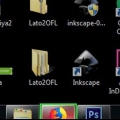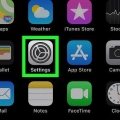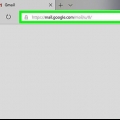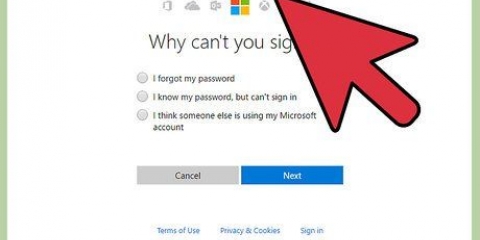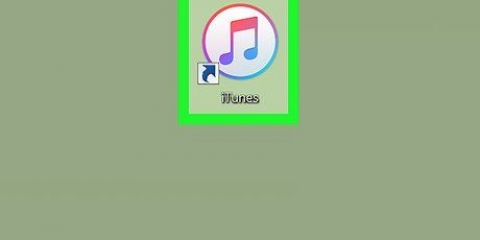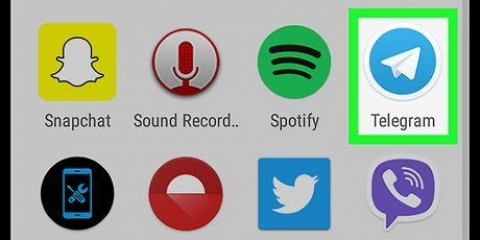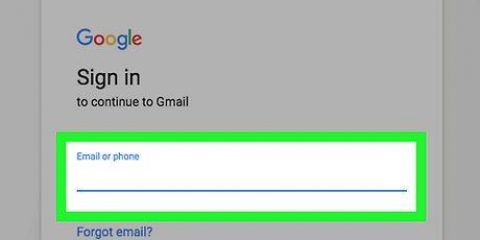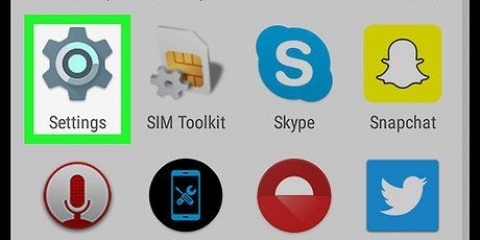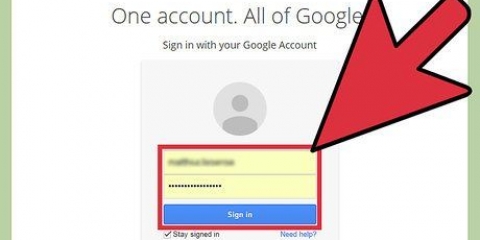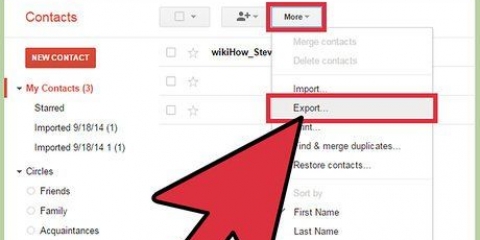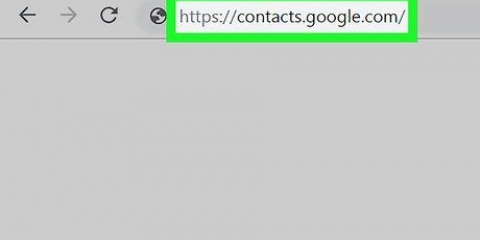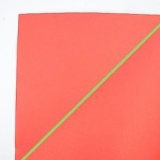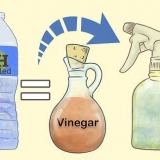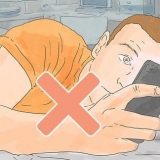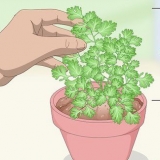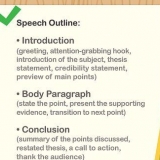Kry die tweefaktorkode van die Boodskappe-toepassing op jou foon. Voer die kode in die Gmail-teksveld in. Klik op `Volgende`.

Klik op jou Gmail-profielikoon in die regter boonste hoek van die inkassie. Klik op `Voeg rekening by` onderaan die aftreklys. Voer jou rekening-e-posadres en wagwoord in.








Kry die tweefaktorkode van die Boodskappe-toepassing op jou foon. Voer die kode in die Gmail-teksveld in. Klik op `Volgende`.


Maak die oop `App Store`. Druk `Soek` en druk dan die soekbalk. tipe gmail en druk dan `gmail` in die aftreklys van resultate. Tik op `AFHAAL` regs van die Gmail-toepassingikoon. Voer jou Touch ID of Apple ID wagwoord in wanneer jy gevra word.


Wanneer jy die e-posadres sien wat jy wil gebruik om aan te meld, druk net die wit skakelaar langs die adres om aan te meld. As jy `n lys e-posadresse sien wat jy nie wil gebruik nie, tik `Voeg rekening by` voordat jy `Google` tik.




Kry die tweefaktorkode van die Boodskappe-toepassing op jou foon. Voer die kode in die Gmail-teksveld in. Klik op `Volgende`.

Druk `☰` in die boonste linkerhoek van die skerm. Tik jou e-posadres boaan die uitspringkieslys. Druk `Bestuur rekeninge`. Druk `Google`. Voer jou rekening-e-posadres en wagwoord in.
Skakel jou nuwe Android aan. Voer jou Gmail-adres in wanneer jy gevra word. Druk `Volgende`. Voer jou Gmail-wagwoord in. Druk `Volgende`. Volg alle instruksies op die skerm. 










Kry die tweefaktorkode van die Boodskappe-toepassing op jou foon. Voer die kode in die Gmail-teksveld in. Klik op `Volgende`.
Meld aan by gmail
Inhoud
Hierdie artikel sal jou wys hoe om by jou Gmail-rekening aan te meld op `n rekenaar of mobiele toestel. Om by jou Gmail-rekening aan te meld, behels gewoonlik nie meer as om jou Gmail-e-posadres en wagwoord in die toepaslike teksvelde in te voer nie. Onthou, as jy `n Android gebruik, sal jy by `n Gmail-rekening moet aanmeld om die Android op te stel.
Trappe
Metode 1 van 4: Op lessenaar

1. Maak die Gmail-aanmeldwerf oop. Gaan na https://www.gmail.com/ in jou blaaier.

2. Voer jou Gmail-e-posadres in. Tik jou Gmail-e-posadres in die teksveld wat verskyn.

3. klik opVolgende een onder die teksveld.

4. Voer jou Gmail-rekeningwagwoord in. Voer die wagwoord in wat jy gebruik om by jou Gmail-rekening aan te meld.

5. klik opVolgende een onder die wagwoord teksveld.

6. Voer jou tweefaktorkode in wanneer jy gevra word. Wanneer jy gevra word om `n twee-faktor stawing kode in te voer, doen die volgende:

7. Wag vir jou Gmail-inkassie om te laai. Dit behoort net `n paar sekondes te neem.

8. Voeg `n rekening by. As jy met `n ander Gmail-rekening wil aanmeld sonder om by die huidige een af te meld, doen die volgende:
Metode 2 van 4: Gebruik die instellings op iPhone

1. Maak jou iPhone se instellings oop
. Tik op die Instellings-toepassing-ikoon. Hierdie een lyk soos `n grys boks met ratte daarop.
2. Blaai af en drukWagwoorde & Rekeninge. Hierdie opsie is naby die middel van die Instellingsbladsy.

3. DrukVoeg rekening onderkant van die skerm.
Afhangende van hoeveel e-posrekeninge jy het, sal jy dalk af moet blaai om hierdie opsie te kies.

4. Drukgoogle in die middel van die bladsy.

5. Voer jou Gmail-e-posadres in. In die teksveld wat verskyn, moet jy die e-posadres van jou Gmail-rekening intik.

6. DrukVolgende een onderaan die bladsy.

7. Voer jou Gmail-rekeningwagwoord in. Voer die wagwoord in wat jy gebruik om by Gmail aan te meld.

8. DrukVolgende een onderaan die bladsy.

9. Voer jou tweefaktorkode in wanneer jy gevra word. Wanneer jy gevra word om `n twee-faktor stawing kode in te voer, doen die volgende:

10. Kies funksies om te sinkroniseer. Tik die wit skakelaar langs `n opsie (bv. Notas) om dit vir hierdie e-posrekening te aktiveer of druk die groen skakelaar langs `n opsie om daardie opsie te deaktiveer.

11. DrukStoor in die regter boonste hoek van die skerm. Dit sal jou veranderinge stoor en die Gmail-rekening by jou iPhone se Mail-toepassing voeg.
Jy kan Gmail se inkassies in die Mail-toepassing op jou iPhone vind, spesifiek op die `Inkassies`-bladsy.
Metode 3 van 4: Gebruik die Gmail-toepassing op iPhone

1. Laai die Gmail-toepassing af. As jy nie reeds die Gmail-toepassing het nie, laai dit af deur die volgende te doen:

2. Maak Gmail oop. Tik op die Gmail-toepassingsikoon. Hierdie een lyk soos `n rooi `M` op `n wit koevert. Dit sal die aanmeldbladsy oopmaak.

3. DrukTEKEN AAN. Hierdie blou knoppie is onderaan die skerm.

4. Drukgoogle boaan die lys van e-posverskaffers.

5. Voer jou Gmail-e-posadres in. Voer die e-posadres van jou Gmail-rekening in die teksveld wat verskyn.

6. DrukVolgende een onderaan die bladsy.

7. Voer jou Gmail-rekeningwagwoord in. Voer die wagwoord in wat jy gebruik om by Gmail aan te meld.

8. DrukVolgende een onderaan die bladsy.

9. Voer jou tweefaktorkode in wanneer jy gevra word. Wanneer vir `n tweefaktorkode gevra word, doen die volgende:

10. Wag vir jou Gmail-inkassie om te laai. Dit behoort nie meer as `n paar sekondes te neem nie.

11. Voeg `n rekening by. As jy by `n ander Gmail-rekening wil aanmeld sonder om by die huidige een af te meld, doen die volgende:
Metode 4 van 4: Op Android

1. Meld by Gmail aan wanneer jy jou Android opstel. Omdat Android-fone en -tablette Google-rekeninge as die verstekaanmeldmetode gebruik, sal jy by Gmail moet aanmeld wanneer jy jou Android die eerste keer opstel. Dit beteken ook dat jy nie by jou primêre rekening kan aanmeld of afmeld sonder om `n fabriekterugstelling te doen nie, alhoewel dit moontlik is om bykomende rekeninge by Gmail op jou Android te voeg:

2. Maak Gmail oop. Tik op die Gmail-toepassingsikoon. Hierdie een lyk soos `n rooi `M` op `n koevert. Dit sal die Gmail-inkassie van jou verstek Google-rekening oopmaak.

3. Druk☰ in die boonste linkerhoek van die skerm. `n Uitspringkieslys sal aan die linkerkant van die skerm verskyn.

4. Druk jou huidige e-posadres. Dit is bo-aan die uitspringkieslys aan die linkerkant van die skerm. `n Aftrekkieslys sal verskyn.

5. DrukVoeg rekening. Dit is in die aftreklys.

6. Drukgoogle. Hierdie opsie is boaan die lys van e-posverskaffers.

7. Voer jou PIN in wanneer jy gevra word. Wanneer jy gevra word vir die patroon of PIN om jou Android te ontsluit, moet jy dit invoer voordat jy voortgaan.

8. Voer jou Gmail-e-posadres in. Voer die e-posadres van jou Gmail-rekening in die teksveld wat verskyn.

9. DrukVolgende een onderaan die bladsy.

10. Voer die wagwoord vir jou Gmail-rekening in. Voer die wagwoord in wat jy gebruik om by Gmail aan te meld.

11. DrukVolgende een onderaan die bladsy.

12. Voer jou tweefaktorkode in wanneer jy gevra word. Wanneer jy gevra word om `n twee-faktor stawing kode in te voer, doen die volgende:

13. Drukek stem saam wanneer gevra word. Dit sal jou na jou Gmail-inkassie neem, wat na `n paar sekondes behoort te laai.
Wenke
Sommige aanlyn dienste laat jou toe om met jou Google-rekening aan te meld in plaas daarvan om `n nuwe rekening te skep. Jy kan dit doen deur jou Gmail-e-posadres en wagwoord in te voer.
Waarskuwings
- Meld altyd by Gmail af wanneer jy `n gedeelde rekenaar of mobiele toestel gebruik. Om nie uit te meld nie, kan ander mense toegang tot jou inkassie gee.
Artikels oor die onderwerp "Meld aan by gmail"
Оцените, пожалуйста статью
Gewilde